Nová funkce zrcadlení obrazovky z Androidu do Windows 10 je omezena na malý počet zařízení. Ukážeme si, jak zrcadlit displej téměř libovolného telefonu s Androidem do počítače s Windows, macOS nebo Linuxem a jak ho ovládat pomocí klávesnice a myši.
Alternativy: scrcpy, AirMirror a Vysor
Pro tento účel doporučujeme aplikaci scrcpy. Jedná se o bezplatný nástroj s otevřeným zdrojovým kódem pro zrcadlení a ovládání obrazovky Androidu na počítači. Jedinou nevýhodou oproti nativní funkci Windows je, že pro zrcadlení musíte telefon připojit k počítači pomocí USB kabelu. Aplikaci vyvinuli tvůrci Genymotion, emulátoru Androidu.
Pokud preferujete bezdrátové řešení, podívejte se na AirMirror od AirDroid. I zde ale existuje omezení: pokud váš telefon není rootnutý, budete muset provést počáteční nastavení přes USB kabel. Tento proces navíc budete muset opakovat po každém restartu telefonu.
Další možností je Vysor, který je uživatelsky přívětivější, ale pro bezdrátové připojení a kvalitní zrcadlení vyžaduje platbu.
V minulosti jsme také zmiňovali Miracast pro bezdrátové streamování displeje zařízení Android do počítače s Windows. Nicméně, Miracast už není u nových zařízení Android tolik podporován a umožňuje pouze zobrazení, nikoliv vzdálené ovládání.
Jak zrcadlit obrazovku pomocí scrcpy
Aplikaci scrcpy si můžete stáhnout z GitHubu. Pro počítače s Windows zvolte odkaz pro stažení verze pro Windows a stáhněte buď scrcpy-win64 pro 64bitové systémy nebo scrcpy-win32 pro 32bitové systémy.
Rozbalte obsah archivu do složky na vašem počítači. Pro spuštění scrcpy stačí dvakrát kliknout na soubor scrcpy.exe. Pokud ho spustíte bez připojeného telefonu, zobrazí se vám chybová zpráva. (Soubor se zobrazí jako „scrcpy“, pokud máte skryté přípony souborů).
Nyní připravte svůj telefon s Androidem. Před připojením k počítači pomocí USB kabelu musíte v telefonu aktivovat možnosti pro vývojáře a povolit ladění USB. Zjednodušeně řečeno, přejděte do Nastavení > O telefonu, sedmkrát klepněte na „Číslo sestavení“ a poté přejděte do Nastavení > Možnosti pro vývojáře a povolte „Ladění USB“.
Po provedení těchto kroků připojte telefon s Androidem k počítači.
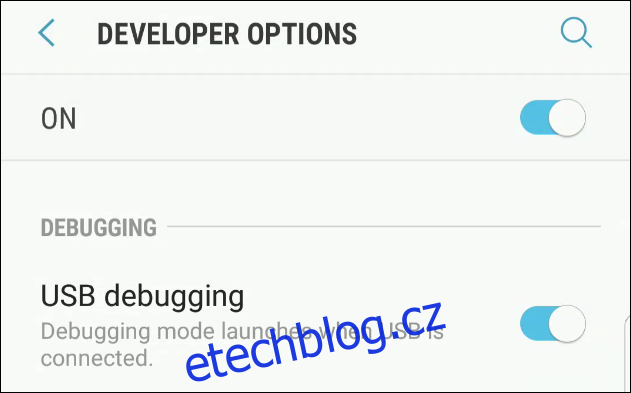
Dvakrát klikněte na soubor scrcpy.exe pro jeho spuštění. Na telefonu se vám zobrazí potvrzovací dialog „Povolit ladění USB?“. Pro povolení zrcadlení je třeba tuto zprávu v telefonu potvrdit.
Poté by mělo vše fungovat správně. Obrazovka vašeho telefonu s Androidem se zobrazí v okně na ploše. K ovládání používejte myš a klávesnici.

Po dokončení zrcadlení stačí odpojit USB kabel. Pokud budete chtít zrcadlení opět spustit, jednoduše připojte telefon k počítači pomocí USB kabelu a znovu spusťte soubor scrcpy.exe.
Toto řešení s otevřeným zdrojovým kódem využívá příkaz Google adb, ale obsahuje jeho interní kopii. Fungovalo to bez nutnosti další konfigurace, stačilo pouze povolit ladění USB.
Díky OMG! Ubuntu! za upozornění na scrcpy jako řešení pro zrcadlení Androidu na desktopu Ubuntu. Je ale mnohem flexibilnější: funguje dobře i na počítačích s Windows.